Microsoft Edge 使用小技巧
隨著 Windows 11 上市,
Internet Explorer (IE) 也從內建軟體中移除,
取而代之的是新的瀏覽器 Microsoft Edge,
今天就來看看
Microsoft Edge 使用小技巧
Table of Contents
之前也介紹過 Microsoft Edge 的集錦功能,
今天則是要來介紹關於 Microsoft Edge 常用的小技巧:
瀏覽器首頁
打開 Microsoft Edge ,
可以看到整理的網路新聞,
這些都是根據 “設定內容偏好”中推薦給使用者的,
想要看到何種類型的新聞,
記得前往設定自己的喜好,
若不想要一打開就看到這些新聞,
也能從右上方齒輪將版面配置改為簡潔模式。
我的最愛
瀏覽器最重要的一個功能,
就是幫忙記住常用的網頁,
Microsoft Edge 支援從其他瀏覽器複製這些資料,
甚至連帳號密碼都能夠一起匯入,
算是一個方便的功能。
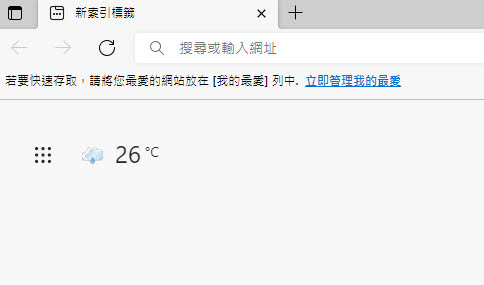
側邊欄
在觀看網頁時候,
遇到想查詢的其他字詞,
都能新開一個分頁進行查詢,
Microsoft Edge 支援了直接在側邊欄顯示搜尋結果,
不必再另開新頁,
是個人較喜歡的一個功能。
Microsoft Edge 出現也有相當長的一段時間,
許多便利的功能也漸漸的浮出水面,
不管如何,
只要是為了使用者的方便而改善,
都是值得讚許的進步,
以上就是今天的主題
Microsoft Edge 使用小技巧
還沒有訂閱的朋友,
可以點選影片右下角的訂閱,
以便接收頻道的最新動態消息
================================
分享與讚美,是我們繼續打拼的原動力.
若文章對您有幫助,望請不吝按讚或分享.
或者對影片有興趣可以訂閱頻道接收通知
================================
YouTube 頻道
FB 粉絲專頁
================================
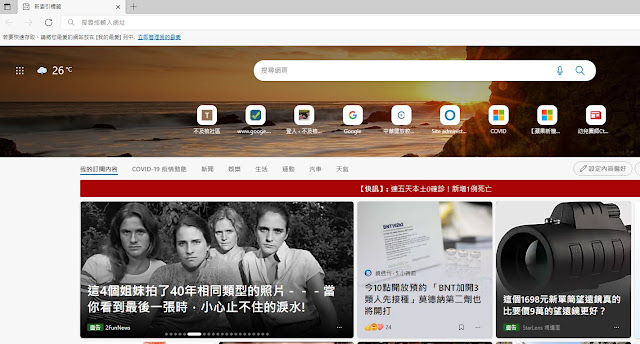


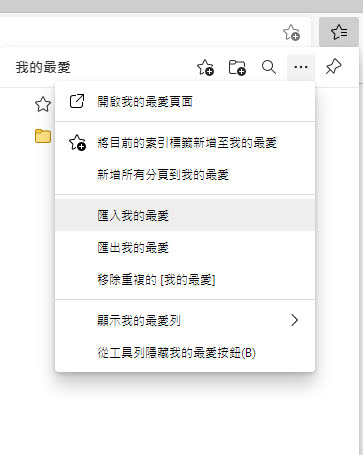

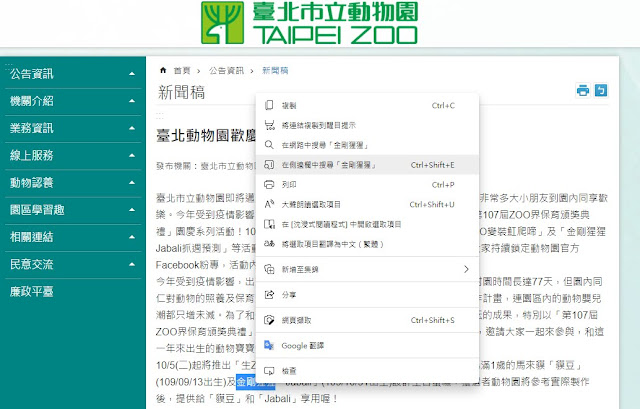
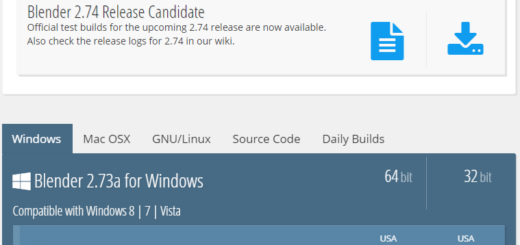
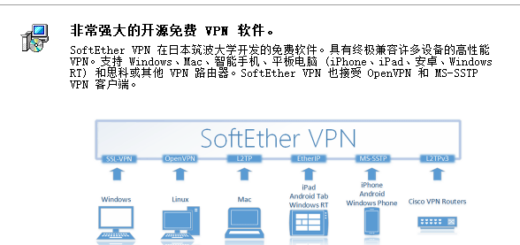

2 Responses
[…] 除了之前有提到過的 Edge瀏覽器之外, […]
[…] 之前分享過 Edge的使用小技巧, […]